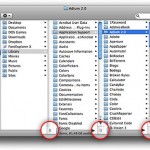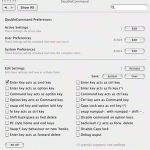Когда нужно выудить понравившуюся иконку из какой-нибудь программы, нужно пробираться в дебри самого приложения — в папку Resources, где вожделенный значок обычно и расположен. Именно так обычно советуют бывалые маководы. Довольно сложную процедуру можно значительно упростить. К тому же предлагаемый способ извлечения иконок годится не только для приложений, но и вообще для любого каталога или файла, доступного через Finder.
Для примера далеко ходить не нужно — возьмем значок жесткого диска, который находится на рабочем столе Mac OS X. Щелкните на этом значке и нажмите клавиши command+option+I. В появившемся окне-инспекторе щелкните на таком же значке жесткого диска, расположенного в самом верху инспектора, и нажмите клавиши command+C.
Теперь запустите утилиту Preview и в его главном меню выберите команду Файл > Новый из буфера обмена (File > New from Clipboard), или нажмите клавиши command+N. В ответ на ваше действие Preview создаст файл скопированной ранее иконки — со всеми ее вариантами, предусмотренными для разных размеров. Теперь осталось сохранить значок в нужном для вас формате — ICNS, PNG (с поддержкой полупрозрачности), PDF, JPEG и т. д.
Так выглядит извлечение иконки на деле. Заметьте одну деталь: при сохранении извлеченной пиктограммы в PNG-формат сохраняется та версия иконки, которая была выделена в «Просмотре».
Добавлено: Очень дельный комментарий дал наш читатель Crabadelic, которым упростил процедуру извлечения иконки до максимума. Вместо копирования значка в окне-инспекторе, попросту скопируйте файл, каталог, приложение или накопитель, чей значок нужно получить в итоге. А дальше — по тому же сценарию, через «Просмотр» сделайте вставку из буфера и сохраните полученное изображение в нужный формат. Изящнее способа и не придумаешь. 🙂